作为一款通用平台软件,除了具备强大的二维设计功能外,中望CAD还支持三维绘图,包括三维网格、三维曲面和三维实体,帮助设计师快速构建出简单的零部件。为了进一步提高设计师的绘图效率,中望CAD 2023增加了三维实体夹点编辑功能,让设计师在创建三维实体之后可通过拖拽实体上的夹点改变实体形状,同时结合动态标注实现精确编辑。可以说,在新版本中,三维建模与修改变得更加轻松智能。下面,我们一起来学习和体验中望CAD的这一提效功能吧。
在中望CAD 2023中,我们先使用长方体命令快速创建一个实体,或者使用拉伸命令从面创建实体。生成实体后,我们使用新增的三维实体夹点编辑功能来调整实体的大小,并预览其效果。

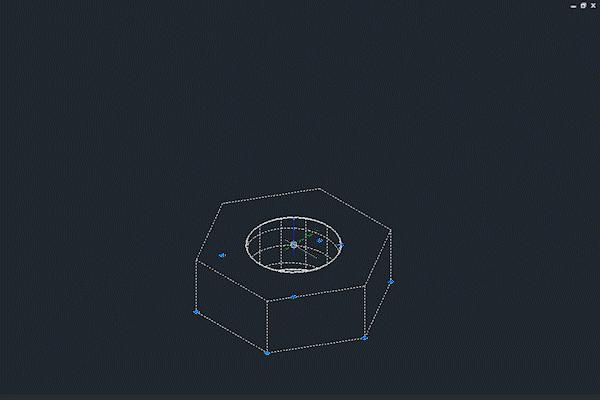
使用三角形夹点调整实体的大小
毋庸置疑,三角形和矩形夹点使修改实体变得灵活,当选中实体时,这些夹点会显示出来。我们可以选择其中一个夹点并沿 X/Y/Z 轴进行移动,通过特定方向改变选定实体的形状。除此之外,中望CAD 2023还提供另一种调整现有实体大小的方法——在“特性”面板上修改3D几何数值。当我们选择实体时,软件会弹出属性面板,实体的全部3D几何数值可以在“特性”面板的 “3D几何图形”模块中快速找到,十分便捷。
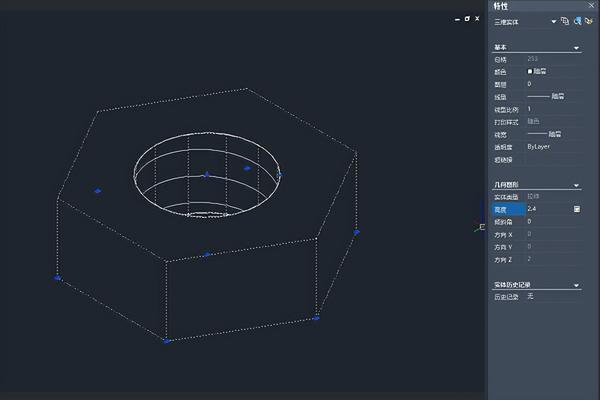
在“特性”面板上修改 3D 几何数值
我们以六角螺母为例。在中望CAD中打开一个M3六角螺母的模型图纸,根据标准,高度应为2.4毫米,公差为0.2毫米。但实际上,该模型的高度只有2毫米,并不符合设计标准。
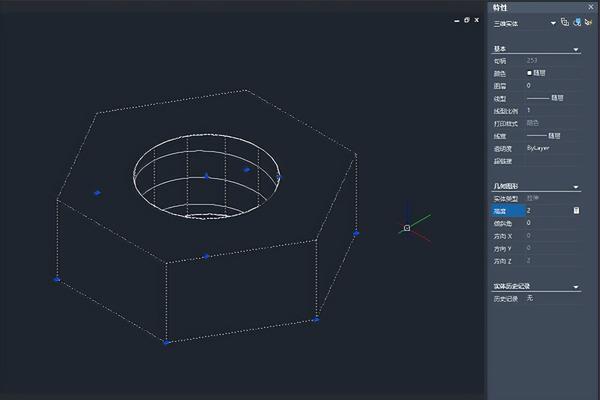
不符合标准的M3六角螺母
因此,我们需要调整这个模型的高度。首先,我们在“特性”面板上找到“高度”的文本框,输入正确的数值2.4。当然,我们也可以启用动态输入,拖动三角形夹点沿Z轴拉伸螺母的上表面并输入2.4这一正确数值。这样,我们可以得到一个符合标准、可用于制造的M3六角螺母了。
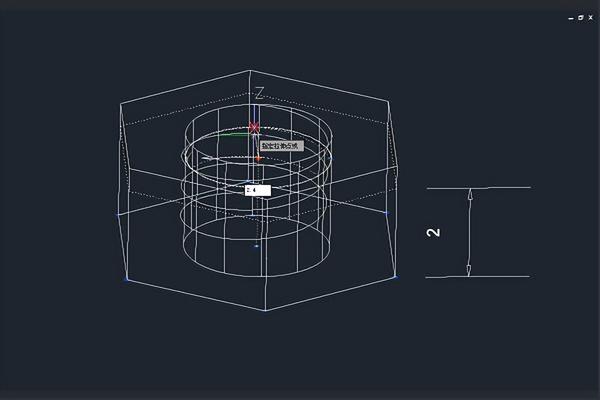
使用3D夹点修改六角螺母的高度
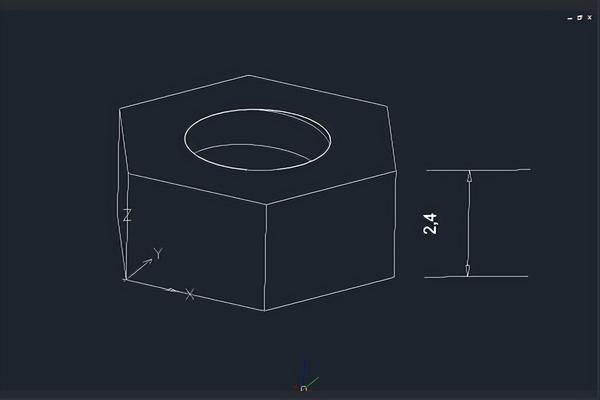
设计好的M3六角螺母,高度为2.4mm
小结:借助三维实体夹点编辑功能,设计师可以对已创建的实体进行重编辑,并且标注数值会随形状的改变同步更新。
免责声明:本文系网络转载或改编,未找到原创作者,版权归原作者所有。如涉及版权,请联系删